Hogyan lehet kikapcsolni a videó automatikus lejátszását a Facebookon
Facebook Hős / / April 02, 2023

Utolsó frissítés dátuma
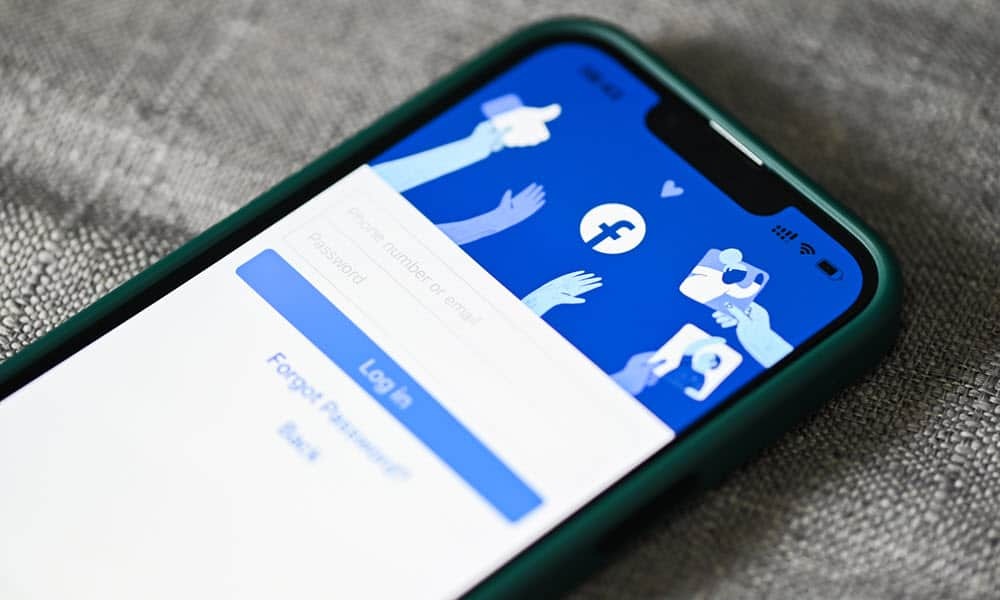
Ha bosszantja az automatikusan lejátszott Facebook-videók, vagy mentenie kell adatait, le kell állítania. Ez az útmutató elmagyarázza, hogyan.
Amikor számítógépen vagy mobileszközön böngészi a Facebookot, bosszankodhatnak az automatikusan lejátszott videók. Az ilyen típusú videók lejátszása azonnal megkezdődhet, amint betölti az oldalt. A videók lejátszása is megkezdődhet, amint egyik bejegyzésről a másikra görgetsz.
Az automatikus lejátszás funkció hasznos lehet, ha érdeklődési köréhez kapcsolódó tartalmat jelenít meg, de nem mindig kívánatos. Szerencsére a beállításokon keresztül kikapcsolhatja a videó automatikus lejátszását a Facebookon az asztalról vagy a telefonon vagy táblagépen.
Ha le szeretné tiltani az automatikus videolejátszást a Facebookon, kövesse az alábbi lépéseket.
Hogyan lehet kikapcsolni a videó automatikus lejátszását a Facebookon PC-n vagy Mac-en
Kikapcsolhatja a videó automatikus lejátszási funkcióját, ha a Facebookot használja PC-n vagy Mac-en a webböngészőn keresztül. Csak azt kell tudnia, hol lehet engedélyezni vagy letiltani a beállítást.
A videó automatikus lejátszásának kikapcsolása a Facebookon az asztalon:
- Indítsa el a választott böngészőt, és lépjen a Facebook weboldal, és jelentkezzen be, ha még nem tette meg.
- Kattintson a sajátjára Profil ikonra az oldal jobb felső sarkában, és válassza ki Beállítások és adatvédelem.
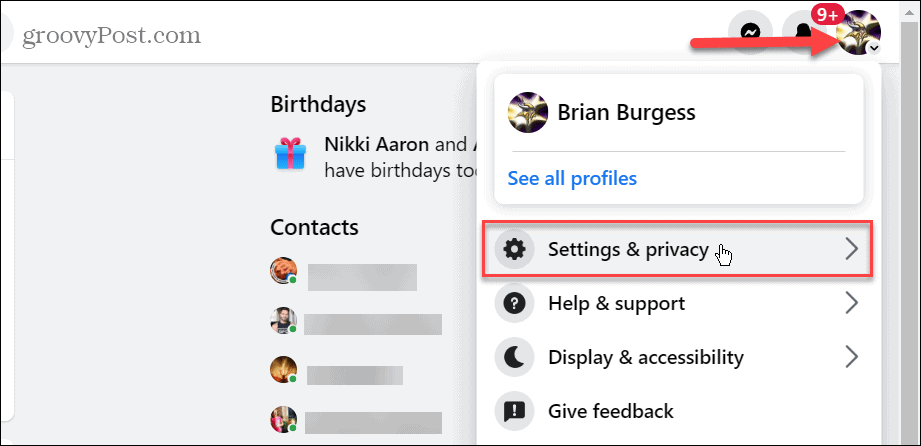
- Kattintson Beállítások menüből.
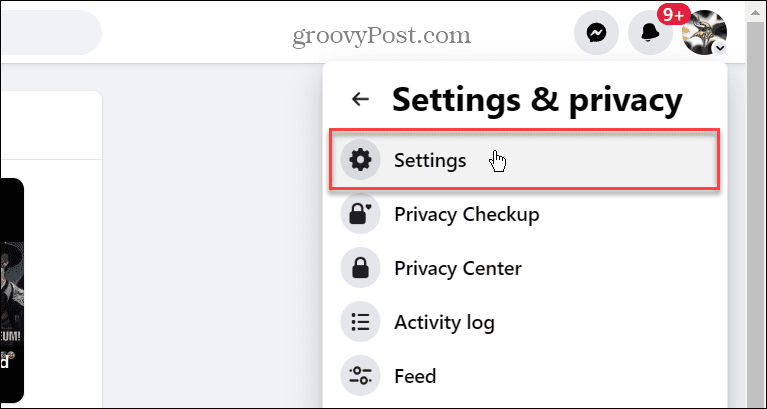
- Görgessen le az oldalon, és kattintson Videók a bal oldali panelen.
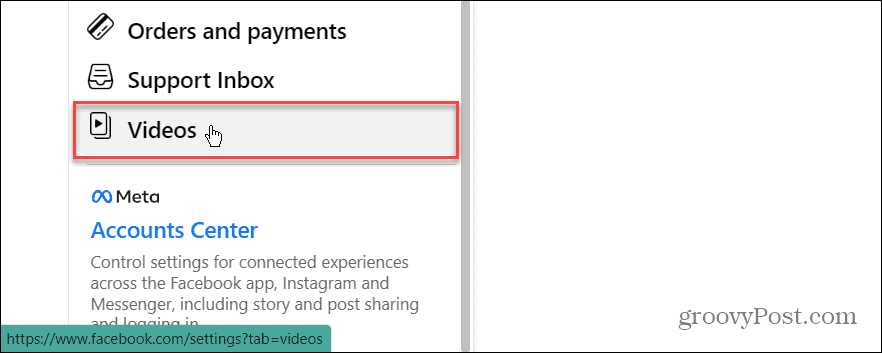
- Alatt Videó beállítások szakaszban kattintson Ki melletti legördülő menüből Videók automatikus lejátszása választási lehetőség.
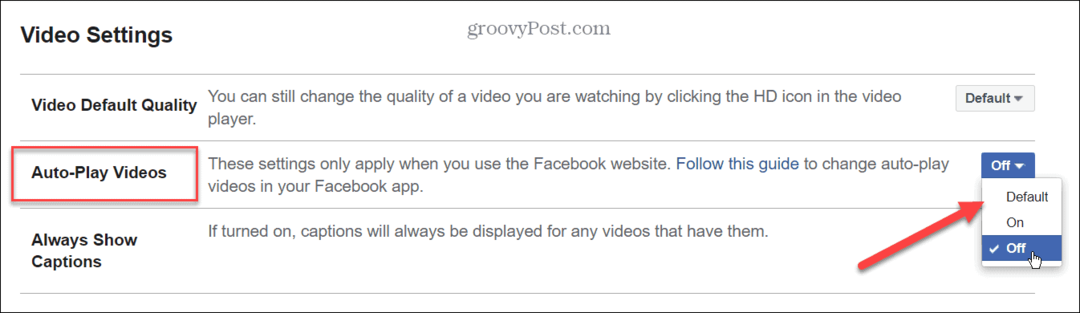
Hogyan lehet kikapcsolni az automatikus videólejátszást a Facebookon mobilon
Leállíthatja a Facebook-videók automatikus lejátszását, ha inkább a Facebook alkalmazást szeretné használni. Ehhez a Facebook-alkalmazás beállításaiban kell kezelnie a beállítást.
Ez különösen fontos a mobilfelhasználók számára, mivel a videó automatikus lejátszása a Facebookon felhasználhatja a rendelkezésre álló adatmennyiséget.
A videó automatikus lejátszásának kikapcsolása Facebook mobileszközön:
- Indítsa el a Facebook alkalmazás telefonján vagy táblagépén, és jelentkezzen be, ha még nem tette meg.
- Érintse meg a Menü gombot a jobb alsó sarokban (iPhone-on) vagy a jobb felső sarokban (Androidon).
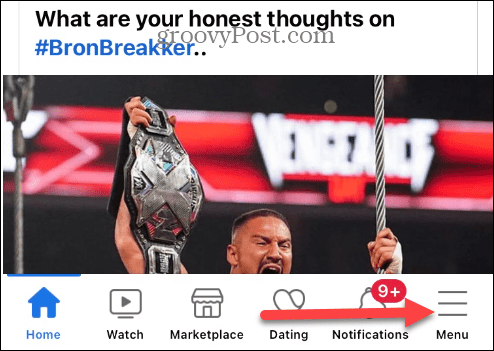
- Csúsztassa lefelé az ujját, és érintse meg a Beállítások és adatvédelem választási lehetőség.
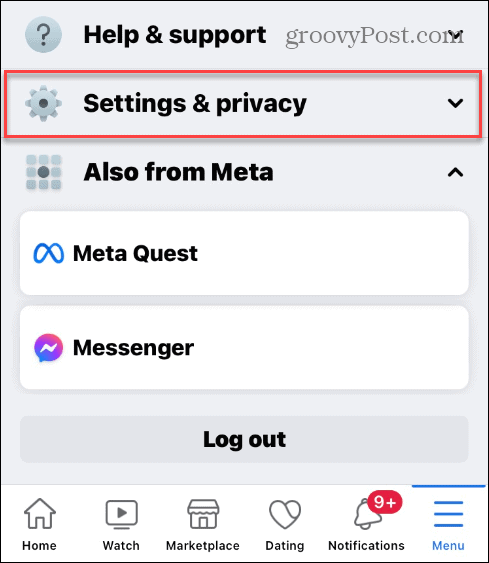
- Érintse meg a Beállítások opciót a menüből.
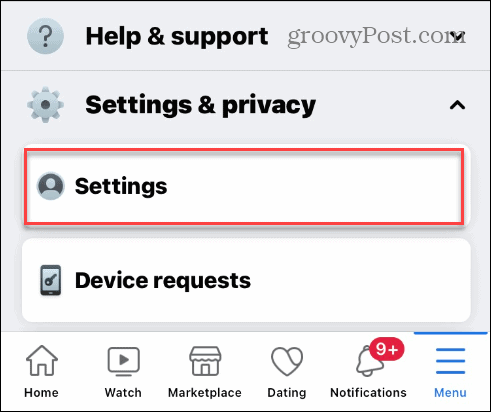
- Alatt preferenciák szakaszban érintse meg a Média választási lehetőség.
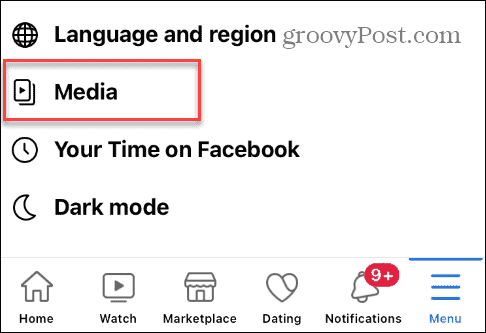
- Ban,-ben Automatikus lejátszás A beállítások szakaszában válassza ki a Soha ne játssza le automatikusan a videókat választási lehetőség.
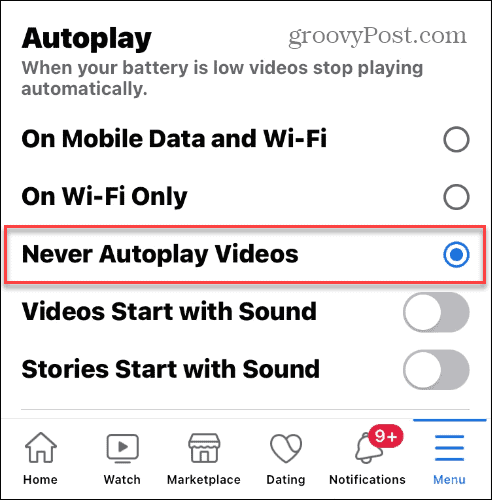
Azt is érdemes megjegyezni, hogy ebben a részben azt is kiválaszthatja, hogy csak akkor engedélyezze a videó automatikus lejátszását, amikor csatlakozik a Wi-Fi-hez. Tehát érdemes ezt kiválasztani, ha aggódik az adatok mentése miatt a használat során Facebook.
Ezenkívül szabályozhatja a hangzást a videókon, hogy elhallgathassa őket.
A Facebook adathasználatának szabályozása
A Facebook automatikus videólejátszási funkciója kiváló módja annak, hogy bevonja a felhasználókat, és segítsen többen látni őket. Mobilon a videók automatikusan elindulnak, amint a bejegyzés mellett görgetsz. Ha azonban kikapcsolta a videó automatikus lejátszását mobileszközön, a videók aktív megtekintéséhez meg kell nyomnia a Lejátszás gombot.
Más beállításokat is kezelhet, hogy többet hozzon ki Facebook-munkameneteiből. Előfordulhat például, hogy nem szeretné, hogy a többi felhasználó tudomást szerezzen a közösségi platformon végzett legutóbbi tevékenységeiről. Szóval te meg tudod kapcsolja ki az aktív állapotot a Facebookon és elrejteni a tetszésedet hogy elrejtse, mely bejegyzéseket kedvelte az idők során.
A magánélet védelmét illetően is használhatja a titkos beszélgetések funkció a Messengerben. És ha atomerőműre akarsz lépni, és törölni szeretnéd a fiókodat, gondoskodj róla töltse le az összes adat másolatát a Facebookon, mielőtt megszabadulna a fióktól.
Hogyan találja meg a Windows 11 termékkulcsát
Ha át kell vinnie a Windows 11 termékkulcsát, vagy csak az operációs rendszer tiszta telepítéséhez van szüksége rá,...



